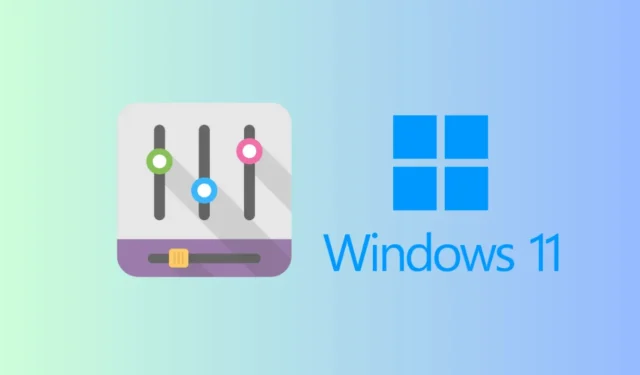
При просмотре телешоу или фильмов на компьютере иногда громкость увеличивается, а иногда становится очень низкой, из-за чего нам становится трудно слышать.
Этот тип проблемы со звуком возникает, когда эквалайзер звука отключен. Теперь вы можете спросить, что такое эквалайзер звука в Windows 11 и что он делает?
Что такое эквалайзер звука в Windows 11?
Эквалайзер звука или выравнивание громкости — это функция Windows 11, которая выравнивает уровни звука на вашем компьютере. Предполагается, что эта функция сбалансирует колебания уровня громкости на вашем компьютере или ноутбуке с Windows 11.
Выравнивание громкости является частью параметров улучшения звука в Windows 11, и его можно включить в настройках звука.
Как включить эквалайзер звука в Windows 11?
Эквалайзер звука или громкости можно включить в настройках Windows 11. Вот как включить функцию эквалайзера звука в Windows 11.
1. Чтобы начать работу, нажмите кнопку «Пуск» в Windows 11 и выберите «Настройки» .
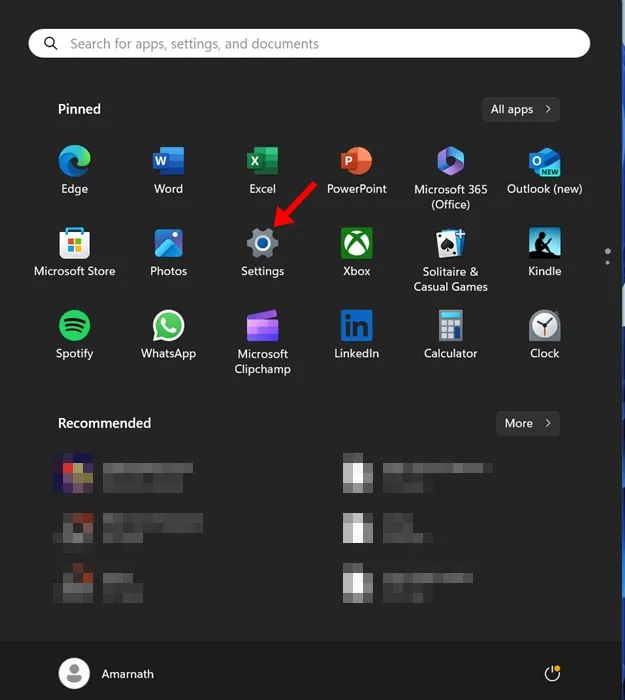
2. Когда откроется приложение «Настройки», перейдите на вкладку «Система» .
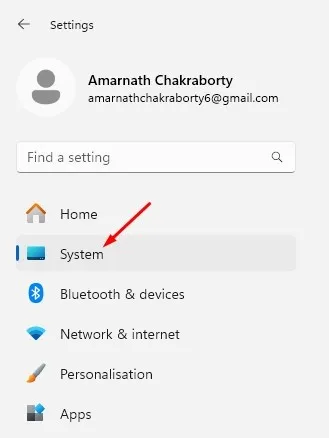
3. С правой стороны нажмите «Звук» .
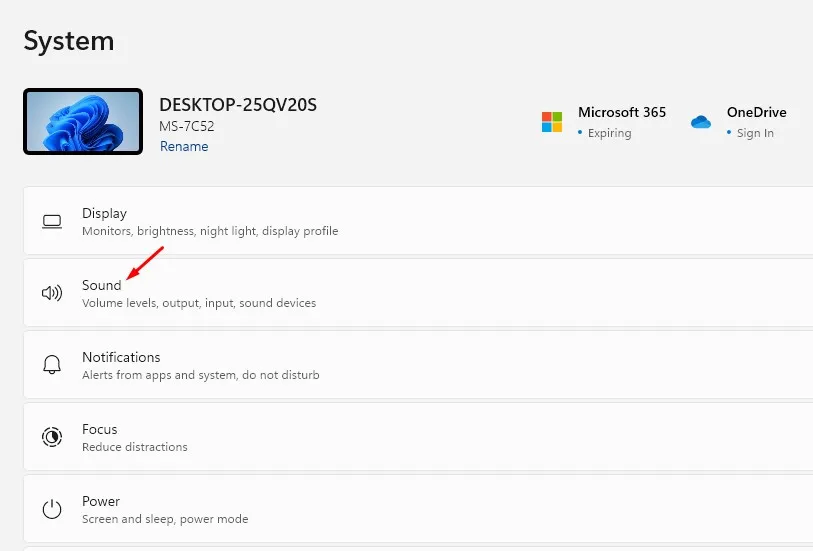
4. Затем в разделе «Настройки звука» прокрутите вниз и нажмите «Дополнительные настройки звука» .
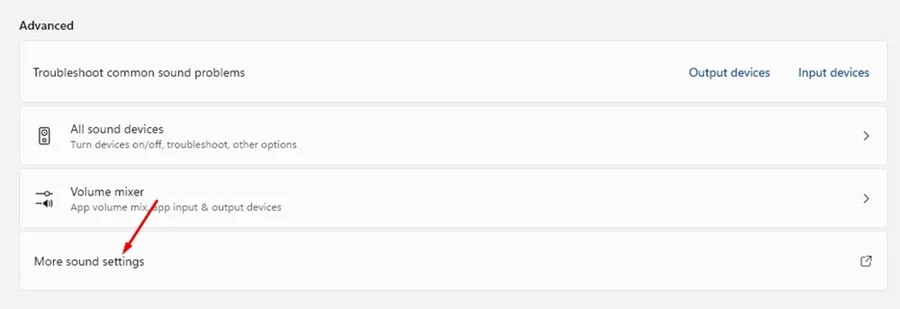
5. Теперь выберите подключенный динамик и нажмите «Свойства» .
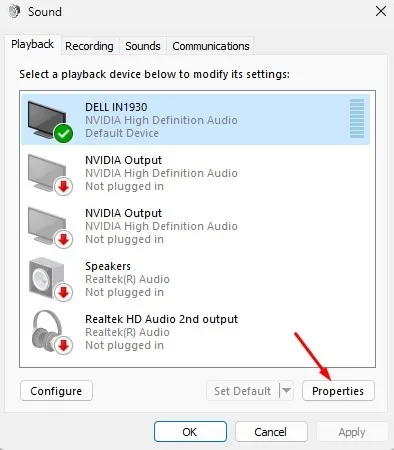
6. В свойствах динамика перейдите на вкладку «Улучшения» .
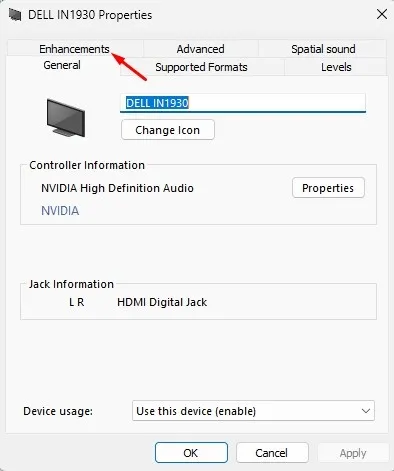
7. Далее в разделе «Улучшения» отметьте « Выравнивание громкости» .
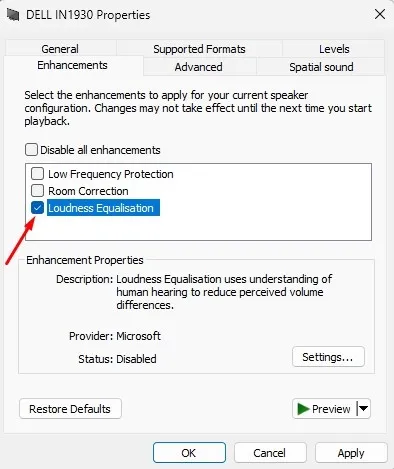
8. После внесения изменений нажмите «Применить» , а затем «ОК» .
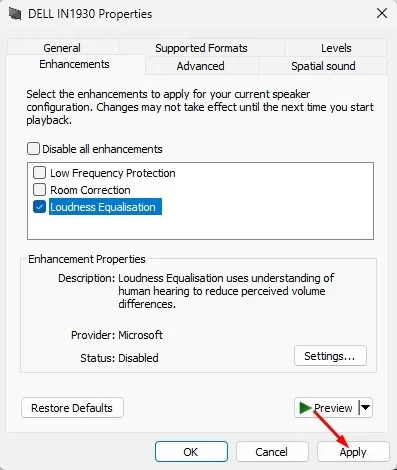
Вот и все! Это включит эквалайзер громкости на вашем компьютере с Windows 11.
Как отключить улучшения звука в Windows 11
Хотя включение улучшений звука, таких как выравнивание громкости, в Windows 11 может потребовать прохождения нескольких диалоговых окон, отключить их очень просто. Вот как отключить улучшения звука в Windows 11.
1. Нажмите кнопку «Пуск» Windows 11 и выберите «Настройки» .
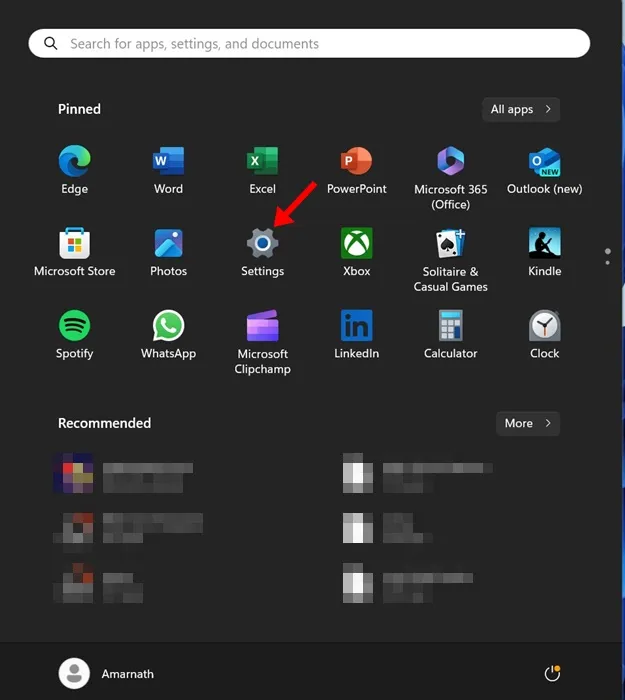
2. Когда откроется приложение «Настройки», переключитесь на « Система» .
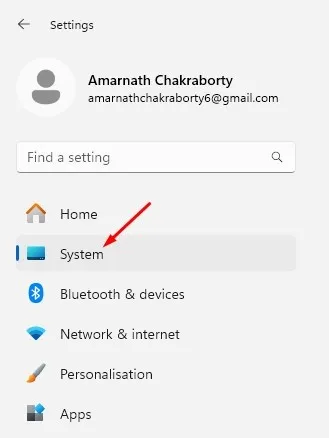
3. С правой стороны нажмите «Звук» .
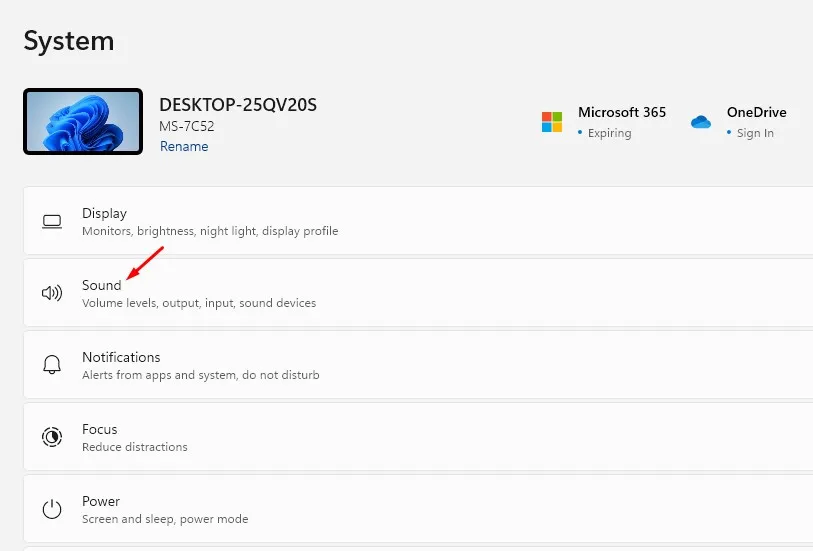
4. Затем выберите динамик в разделе «Выход» .
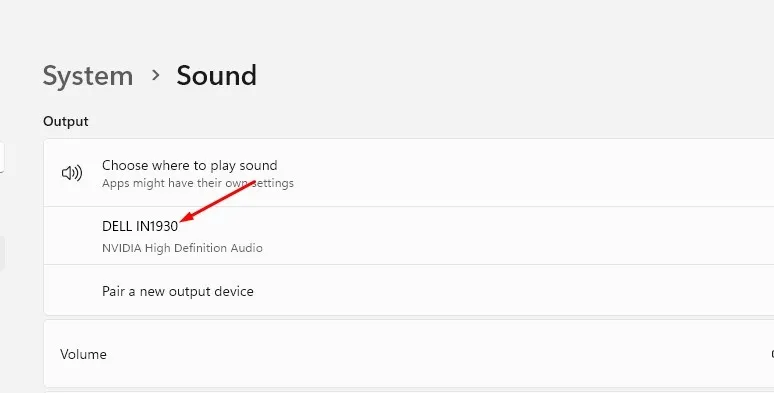
5. Прокрутите вниз до раздела «Улучшения звука». Затем щелкните раскрывающийся список рядом с пунктом «Улучшения звука» и выберите «Выкл.» .
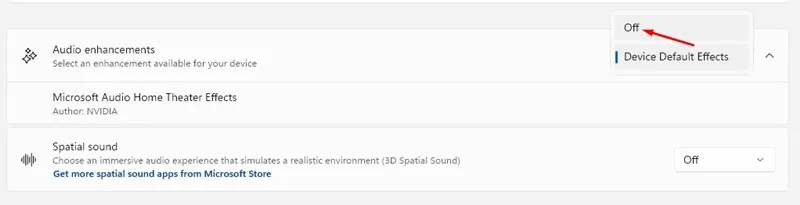
Вот и все! Выбор параметра «Выкл.» немедленно отключит все улучшения звука на ПК с Windows 11.
Итак, вот как легко включить эквалайзер звука на компьютере с Windows 11. Если вам нужна дополнительная помощь по нормализации звука в Windows 11, сообщите нам об этом в комментариях. Кроме того, если это руководство окажется для вас полезным, не забудьте поделиться им с друзьями.


Добавить комментарий